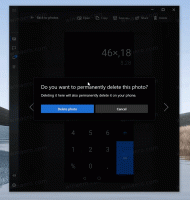Windows 10 Build 17035 is uit met tal van wijzigingen
Microsoft heeft vandaag weer een nieuwe Windows 10 Insider Preview-versie uitgebracht. Windows 10 build 17035, die de aanstaande functie-update naar Windows 10 vertegenwoordigt, codenaam "Redstone 4", is nu beschikbaar voor Fast Ring Insiders en in "Vooruit overslaan". Deze build wordt geleverd met verschillende nieuwe functies. Laten we eens kijken wat er nieuw is.
Advertentie
Microsoft Edge-verbeteringen
Mute-a-Tab
Deze build introduceert een nieuwe ervaring voor het dempen van een tabblad dat audio afspeelt. Het audiopictogram dat wordt weergegeven wanneer een tabblad media afspeelt, is nu klikbaar en dempt de audiostreams die op dat tabblad worden afgespeeld wanneer erop wordt geklikt. De audio van de tabbladen wordt weer uitgeschakeld wanneer er opnieuw op wordt geklikt. Deze functie is ook beschikbaar vanuit het contextmenu via de rechtsklikactie op het tabblad.

Gratis EPUB-boeken opslaan
Als u een gratis EPUB-boek van internet leest in Microsoft Edge en dit wilt opslaan, kunt u dat nu doen.
Nieuwe contextmenu-opties voor boeken
Voor uw gemak bevat het contextmenu van het deelvenster Boek nieuwe items, waaronder Weergeven in Microsoft Store, Vastmaken aan start en Boeken vernieuwen. Van hier verwijderen is hernoemd van apparaat verwijderen.

Dichtbij delen
Stel dat u in vergadering bent met uw baas en hem snel het rapport moet sturen dat u op uw scherm bekijkt? Of hangen jij en een broer of zus op de bank met je laptops en wil je hem een screenshot sturen van je nieuwste Minecraft-creatie? U kunt nu draadloos bestanden en URL's delen met pc's in de buurt met behulp van de nieuwe Near Share-functie.

Dus hoe gebruik je het? Als uw pc Bluetooth ondersteunt:
- Zorg ervoor dat Near Share is ingeschakeld voor uw pc (en de pc waarmee u probeert te delen - dat betekent beide pc's moet op RS4 Build 17035+ zijn) - er is een nieuwe snelle actie in het actiecentrum die moet worden ingesteld op AAN. Als de snelle actie niet onmiddellijk zichtbaar is en uw pc Bluetooth heeft, controleer dan of deze is ingeschakeld onder Instellingen > Meldingen en acties > "Snelle acties toevoegen of verwijderen".

- Zoek naar het Share-pictogram in een van uw favoriete apps, bijv. Foto's, Microsoft Edge en of zelfs Verkenner (klik met de rechtermuisknop op een bestand en kies Delen).
- Klik op Delen! Je ziet nu bovenaan een lijst met apparaten - selecteer degene waarmee je wilt delen, alle nabijgelegen pc's in het Bluetooth-bereik met de functie ingeschakeld zouden moeten verschijnen.
- Zodra de ontvanger het accepteert (ze krijgen een melding via het Action Center om te accepteren of te weigeren), zie je hoe je bestand op magische wijze draadloos wordt overgedragen!
Koop Surface-hardware met de Microsoft Store-app
Navigeer naar deze pagina in de Store: http://aka.ms/ShopSurfaceOnWin10. Deze functie is beschikbaar op Windows 10-pc's met versie 11709.1001.7 of een nieuwere versie van de Store-app. Probeer het uit en zorg ervoor dat doe deze zoektocht!
Opmerking: momenteel alleen beschikbaar voor markten in de VS, het VK en Australië, en we willen binnenkort uitbreiden naar meer markten.
Instellingen Verbeteringen
Windows Update
U kunt nu de downloadbandbreedte beperken die wordt gebruikt bij downloads op de voorgrond. Foreground downloads vinden plaats wanneer u bijvoorbeeld interactief een download start – u klikt op “Check for updates” of start met het downloaden van een App uit de Windows Store.
Geluidsinstellingen worden verplaatst naar Instellingen
U kunt nu enkele van uw algemene geluidsinstellingen wijzigen, zoals het wisselen van apparaten en probleemoplossing, in Instellingen > Systeem > Geluid. Ga verder voor een voorbeeld van hoe geluidsinstellingen uit het oude configuratiescherm naar de app Instellingen gaan. We moeten nog wat dingen toevoegen en repareren op deze pagina, dus houd ons in de gaten!
Bijgewerkte toegankelijkheidsinstellingen
Deze build voegt extra Ease of Access-instellingen toe om het vernieuwen van instellingen die voor het eerst werden uitgevoerd met. verder af te ronden Bouw 17025. Nieuwe secties over Display, Audio, Spraakherkenning en Oogcontrole (bèta) zijn toegevoegd aan groepsgerelateerde instellingen. (OPMERKING: instellingen voor oogbesturing zijn nog niet in deze vlucht, maar komen binnenkort.)

Verbeteringen op het aanraaktoetsenbord

- Nu met acryl! Met deze build hebben we het aanraaktoetsenbord bijgewerkt om nu een acrylachtergrond te hebben. Deze verandering wordt weerspiegeld in alle toetsenbordindelingen die worden gehost in het XAML-aanraaktoetsenbord, inclusief de brede lay-out, de lay-out met één hand en het handschriftpaneel. Bedankt iedereen die feedback hierover heeft geregistreerd!
- De standaard optie voor toetsenbordindeling met aanraakscherm is beschikbaar voor meer dan 190 toetsenborden: We hebben hard aan uw feedback gewerkt en we zijn verheugd aan te kondigen dat het aanraaktoetsenbord nu de standaard ondersteunt toetsenbordindeling voor alle talen behalve Koreaans, Japans, Traditioneel Chinees en Vereenvoudigd Chinees (waar we nog aan werken) Aan). Als u wilt schakelen tussen brede, eenhandige en de standaard aanraaktoetsenbordindelingen, tikt u op de knop linksboven op het toetsenbord. Dit omvat het toevoegen van de standaard toetsenbordindeling aan de volgende toetsenborden en meer: Engels (United Koninkrijk), Iers, Tsjechisch, Deens, Grieks, Canadees Frans, Fins, Hebreeuws, Hongaars, Lets, Nederlands en Pools. Meer details over het gebruik van het aanraaktoetsenbord hier als je het nodig hebt.
Verbeteringen in het handschriftpaneel
Gestroomlijnde tekstinvoeging
In deze release hebben we een aantal gelikte nieuwe animaties toegevoegd en de knoplay-out van het handschriftpaneel gewijzigd op basis van uw feedback. Inkt enkele woorden in het paneel en zie ze verschijnen in het door u geselecteerde tekstveld!
In deze release hebben we een aantal gelikte nieuwe animaties toegevoegd en de knoplay-out van het handschriftpaneel gewijzigd op basis van uw feedback. Inkt enkele woorden in het paneel en zie ze verschijnen in het door u geselecteerde tekstveld!
Verbeterde herherkenning van woorden
Schrijf een brief op een andere en het handschriftpaneel herkent uw correcties nauwkeuriger dan ooit tevoren.
Gebruik een gebaar om meer ruimte tussen woorden te creëren
Teken een "gesplitst" gebaar tussen twee woorden in het handschriftpaneel door er een verticale lijn tussen te tekenen. Er wordt meer ruimte gecreëerd waar u de lijn hebt getrokken, zodat u meer kunt schrijven in de nieuw gecreëerde ruimte. Ter herinnering kunt u ook een gesplitst gebaar binnen een woord tekenen om het woord op te splitsen en meer tekens in de nieuwe ruimte te plaatsen.
Verbeteringen van de Japanse Input Method Editor (IME)
Tekstsuggesties van AI-chatbot Rinna
Microsoft AI-chatbot Rinna heeft meer dan 6 miljoen vrienden (gebruikers) op LINE, de populairste berichtenservice in Japan. Vanaf Build 17030 kan de Japanse IME nu haar sterke communicatieve vaardigheden gebruiken om mogelijke zinnen voor te stellen terwijl je typt. Haar suggesties worden aangegeven door een Rinna-pictogram naast de kandidaat. Deze functie is standaard uitgeschakeld, maar u kunt deze inschakelen in de Japanse IME-instellingen (klik met de rechtermuisknop op het IME-moduspictogram "A" of "あ" in de systray, selecteer "Eigenschappen", dan "Geavanceerd" - op het tabblad "Voorspellende invoer" vindt u een nieuw selectievakje om "Rinna - AI Chatbot" in te schakelen onder Suggestie aanbieders).
Inclusief ontwerp naar het hardwaretoetsenbord
We introduceren de mogelijkheid om tekstsuggesties te zien tijdens het typen op een hardwaretoetsenbord. U kunt tijdens het typen drie tekstsuggesties in de buurt van het caret zien en kandidaten in tekstsuggesties kiezen als u een woord vindt dat u wilt invoegen. Stel de focus in op de eerste suggestie door op de pijl-omhoog-toets op uw toetsenbord te tikken en de pijl-links/rechts-toetsen te gebruiken om de focus te wijzigen. Tik op spatie of enter om de gewenste kandidaat te selecteren.
Dit is een opt-in-functie die gericht is op Engelstalige studenten, onderwijs en toegankelijkheid. We ondersteunen op dit moment alleen en-US. Om de functie in te schakelen, moet u ervoor zorgen dat de Engelse taal (Verenigde Staten) is toegevoegd in Instellingen > Tijd en talen > Regio en talen, en vervolgens zet deze functie op Aan door de instelling "Tekstsuggesties weergeven terwijl ik typ op hardwaretoetsenbord" in te schakelen onder Instellingen > Apparaten > Typen.
Bron: Microsoft.